Formuła excel: określ maksymalną wartość, której nie możesz przekroczyć
Aby określić maksymalną wartość, jaką formuła może zwrócić, można użyć poniższej formuły w programie Excel:
=MIN(300,(SUM( B2:D2 )))
Ta konkretna formuła oblicza sumę wartości z zakresu B2:D2 , ale jeśli suma jest większa niż 300, formuła po prostu zwraca 300 .
Poniższy przykład pokazuje, jak zastosować tę formułę w praktyce.
Przykład: Określ maksymalną wartość, której nie należy przekraczać w programie Excel
Załóżmy, że mamy w programie Excel następujący zbiór danych zawierający informacje o wynikach egzaminów różnych uczniów w klasie:

Załóżmy, że chcemy obliczyć sumę wyników egzaminów każdego ucznia, ale chcemy ustawić maksymalną wartość na 300.
W komórce E2 możemy wpisać następującą formułę:
=MIN(300,(SUM( B2:D2 )))
Możemy następnie kliknąć i przeciągnąć tę formułę do każdej pozostałej komórki w kolumnie E:
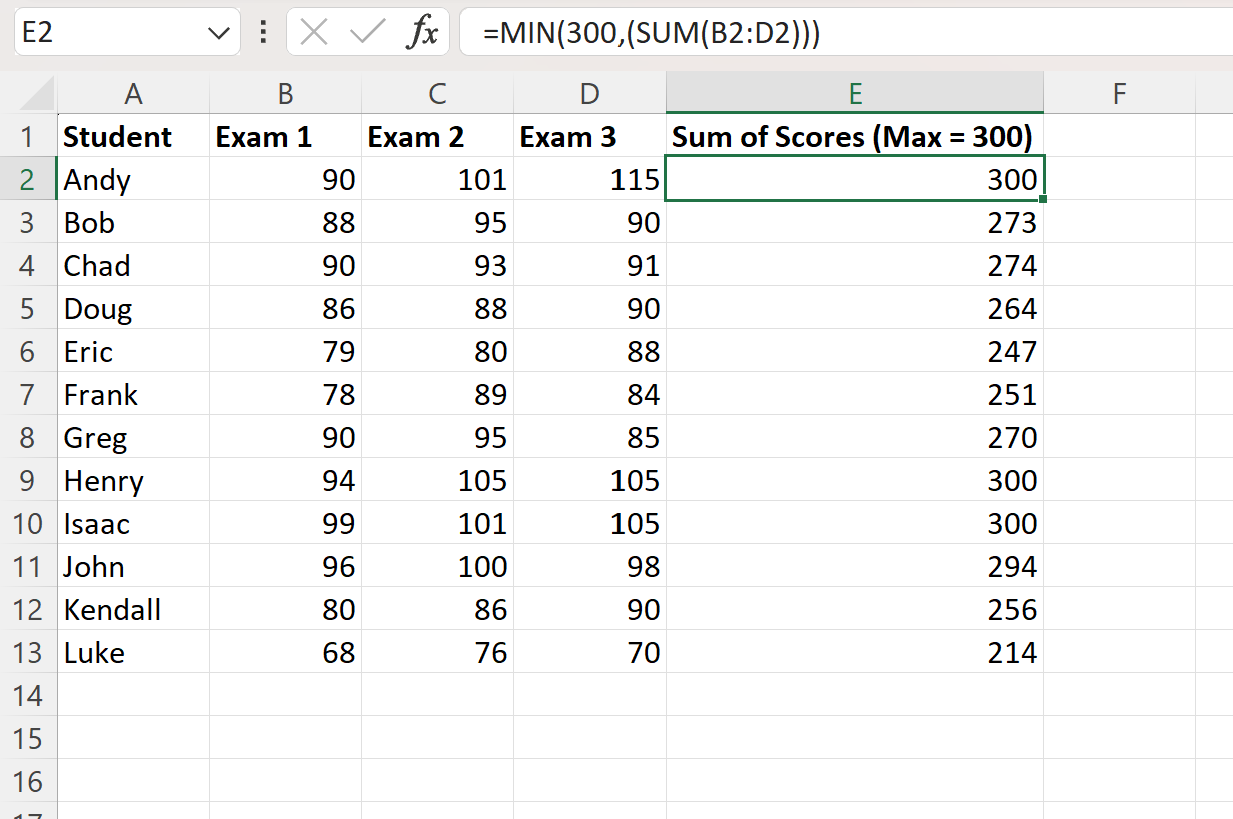
Formuła zwraca sumę wyników egzaminów każdego ucznia lub wartość 300, jeśli suma jest większa niż 300.
Na przykład:
- Suma Andy’ego wynosi 90 + 101 + 115 = 306 , zatem formuła zwraca wartość 300 .
- Suma Boba wynosi 88 + 95 + 90 = 273 , więc formuła zwraca 273 .
- Suma dla Czadu wynosi 90 + 93 + 91 = 274 , więc formuła zwraca 274 .
I tak dalej.
Jak działa ta formuła?
Zapamiętaj wzór, którego użyliśmy, aby ograniczyć maksymalną wartość, która może zostać zwrócona do 300:
=MIN(300,(SUM( B2:D2 )))
W tej formule używana jest funkcja MIN w celu znalezienia minimalnej wartości pomiędzy wartością 300 a wynikiem sumy komórek B2 , C2 i D2 .
Ta formuła gwarantuje zwrócenie wartości 300 lub wartości mniejszej niż 300 , jeśli suma komórek B2 , C2 i D2 jest mniejsza niż 300 .
Powoduje to ustawienie 300 jako maksymalnej wartości, jaką może zwrócić formuła.
Dodatkowe zasoby
Poniższe samouczki wyjaśniają, jak wykonywać inne typowe zadania w programie Excel:
Excel: jak wyróżnić maksymalną wartość w każdym wierszu
Excel: Jak utworzyć wykres Min Max i Średni
Excel: Jak znaleźć maksymalną wartość według grupy